2018PR CC 调整播放速度
提问人:刘旭39发布时间:2021-01-21
2018PR CC 调整播放速度
每种素材都具有特定的播放速度,对于视频素材,可以通过调整视频素材的播放速度来制作快镜头 或慢镜头效果。
1.在Premiere Pro CC 2018的"幵始”界面中,单击"新建项目"按钮,弹出"新建项目”对话框, ❶设置"名称”为"视频片头",❷单击"确定"按钮新建项目文件。
2.按快捷键【Ctrl + N】,弹出"新建序列”对话框,新建"序列01”,单击"确定"按钮即可创建序 列。
3.按快捷键【Ctrl + I】,弹出"导入”对话框,选择相应的文件。
4.单击“打开”按钮,导入素材文件。
5.单击“打开”按钮,导人素材文件。
6.❶选择VI轨道上的素材,单击鼠标右键,在弹出的快捷菜单中,❷选择"速度/持续时间"命令,如
图所示。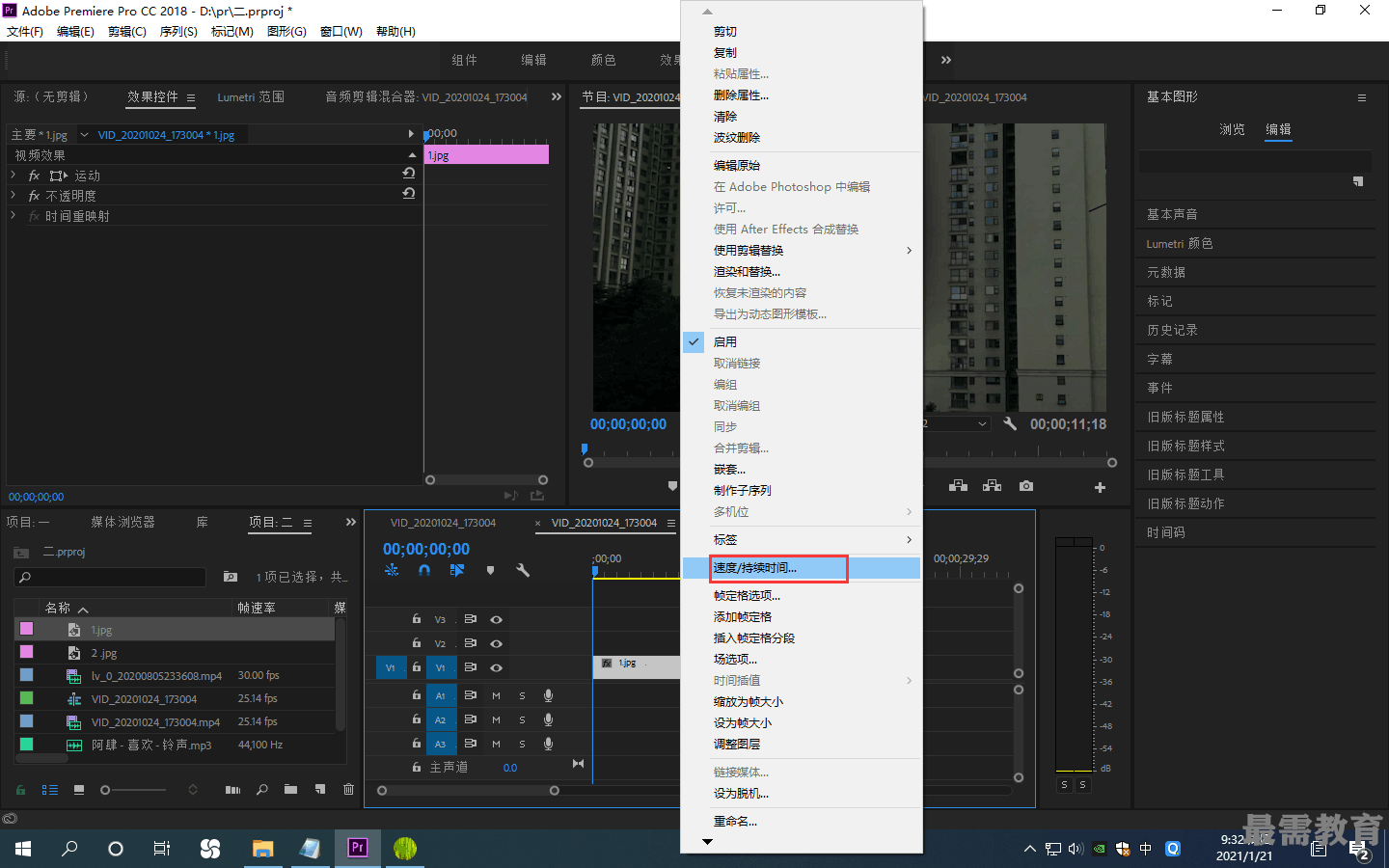
7.弹出“剪辑速度/持续时间"对话框,设置"速度"为100%,如图所示。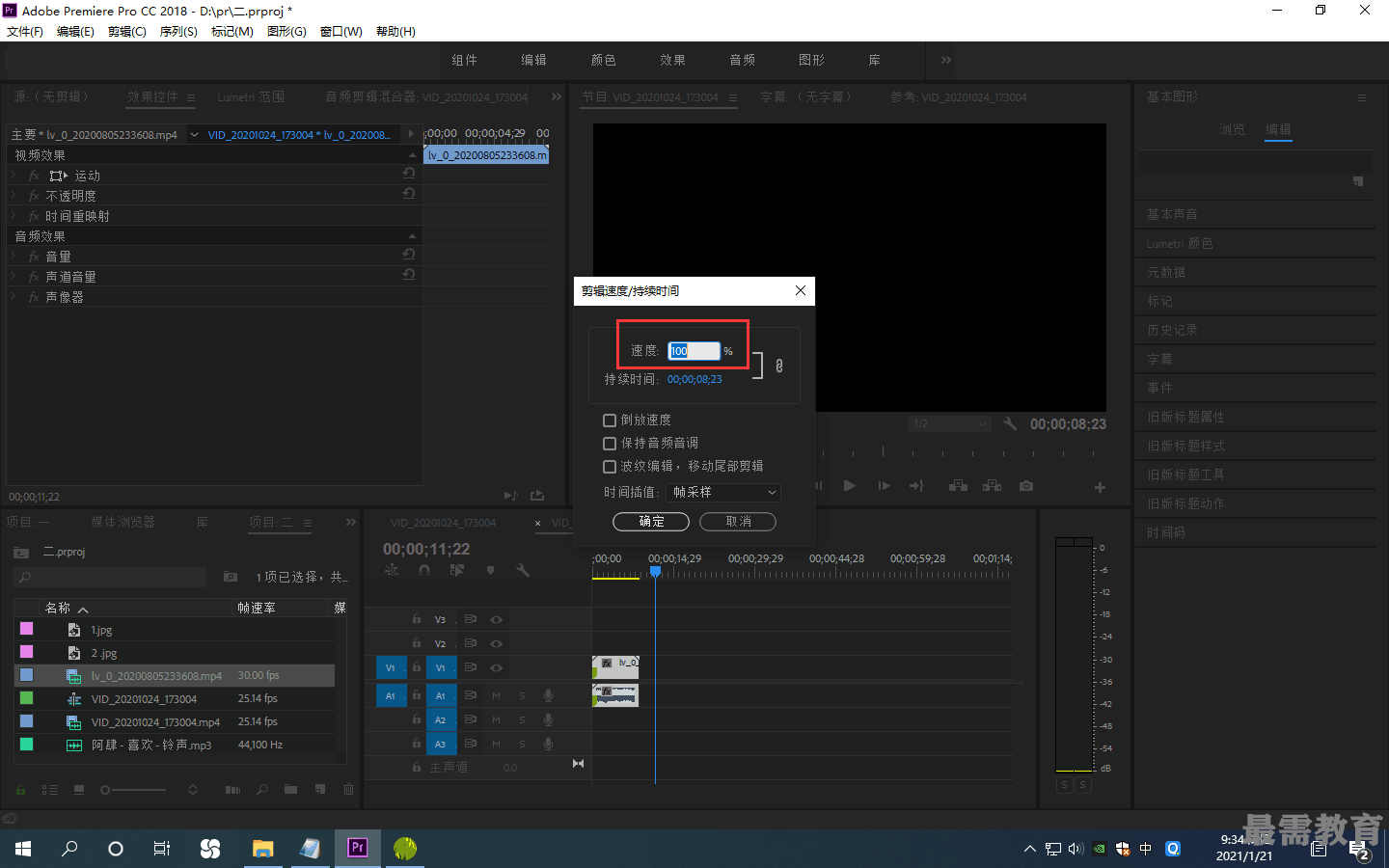
8.设置完成后,单击"确定"按钮,即可在“时间轴"面板中查看调整播放速度后的效果。
继续查找其他问题的答案?
相关视频回答
-
2020-12-14131次播放
-
2020-12-1419次播放
-
2020-12-145次播放
-
2020-12-1462次播放
-
2020-12-1411次播放
-
2020-12-1434次播放
-
2020-12-1211次播放
-
2020-12-125次播放
-
2020-12-129次播放
-
2020-12-1211次播放
回复(0)
 影视动画剪辑师——杨紫红
影视动画剪辑师——杨紫红
 湘公网安备:43011102000856号
湘公网安备:43011102000856号 

点击加载更多评论>>